¿Sabes cómo reducir el tamaño de la fuente en un PDF? Sorprendentemente, muchos usuarios corporativos y empresariales no saben cómo reducir el tamaño de la fuente en los documentos PDF a pesar de que se encuentran con este formato a diario. La dificultad radica en que hay una diferencia entre un lector de PDF y un editor de PDF. Aunque la mayoría de las personas está familiarizada con lectores de PDF como Adobe Reader DC, estas aplicaciones no pueden reducir el tamaño del texto en PDF porque no son editores de PDF. Por lo tanto, necesitarás un editor de PDF adecuado como Adobe Acrobat DC o PDFelement para responder a la pregunta: "¿Cómo reducir el tamaño de la fuente en un PDF?"

![]() Impulsado por IA
Impulsado por IA
¿Cómo Reducir el Tamaño de la Fuente en un PDF?
PDFelement es un editor de PDF completo, lo que significa que puedes editar cualquier contenido de un archivo PDF, incluyendo texto, imágenes, objetos como gráficos y otros elementos. Es una aplicación fácil de usar que se centra en la capacidad del usuario para completar las tareas de la manera más eficiente posible. En este sentido, es muy diferente de Adobe Acrobat DC porque la interfaz de usuario de este último ha evolucionado durante más de dos décadas y muchos de sus usuarios la consideran desordenada y confusa. Por el contrario, PDFelement ofrece una interfaz limpia y fácil de navegar en la que incluso los usuarios novatos pueden sentirse rápidamente cómodos al utilizar la aplicación.
A continuación, se explica un proceso: ¿Cómo reducir el tamaño del texto en PDF?.
Paso 1. Abrir el archivo PDF
En primer lugar, utiliza el botón "Abrir archivos" de la página de inicio para importar tu documento PDF. O simplemente arrástralo y suéltalo en el programa.

Paso 2. Entrar en el modo de edición
Activa el modo de edición haciendo clic en la pestaña "Editar" de la parte superior y, a continuación, haz clic en el icono "Editar" de la parte superior derecha del submenú. Esto te permitirá realizar cambios en el texto, incluyendo la fuente, el color, el tamaño, el fondo, la marca de agua, el enlace, etc.
Paso 3. Seleccionar el texto correspondiente
Elige el texto para el que deseas reducir el tamaño de la fuente en el PDF. Una vez que selecciones el texto, habrá una barra de herramientas relevante donde podrás cambiar el tamaño de la fuente, el tipo de letra, el color, etc. También puedes cambiar el tamaño de la fuente en el panel de herramientas de propiedades del lado derecho.

Paso 4. Reducir el tamaño de la fuente en el PDF
Utiliza los botones "+" y "-" que se encuentran en el panel de herramientas del lado derecho para aumentar o disminuir el tamaño de la fuente, respectivamente.
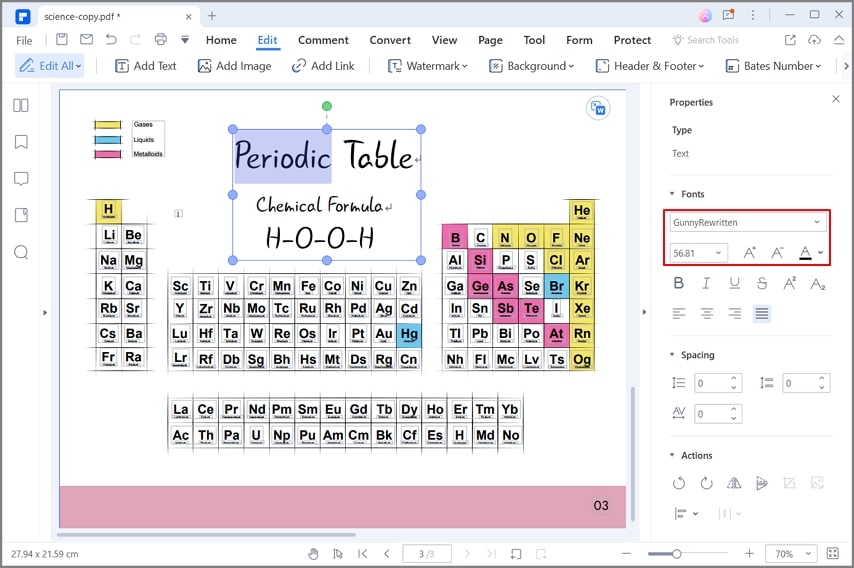
Paso 5. Otra forma de reducir el tamaño de la fuente del PDF
También puedes utilizar la opción desplegable para seleccionar un tamaño de fuente específico de la lista proporcionada.
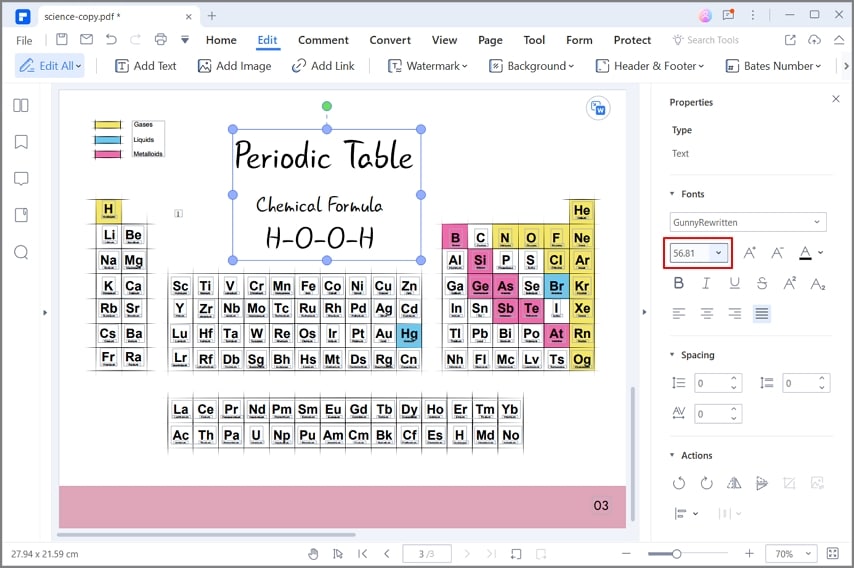

![]() Impulsado por IA
Impulsado por IA
PDFelement te permite realizar tareas en PDF de más de una manera, como hemos visto en el ejemplo anterior. Está repleto de funciones útiles que puede utilizar para agilizar tus procesos internos y ser más eficiente a la hora de trabajar con documentos a diario. También es fácil de instalar a gran escala, y hay amplias herramientas administrativas que te ayudarán a gestionar las licencias de los usuarios de tu organización.
Además de resolver tu problema de cómo reducir la fuente en un PDF, esta versátil herramienta PDF puede ayudarte a gestionar una gran parte de tus flujos de trabajo de documentos con las siguientes características:
- Libertad total de edición de PDF.
- Crear varios PDF a partir de más de 300 formatos de archivo.
- Convertir varios PDF a formatos útiles como HTML, Word, ePub, texto e imágenes.
- Revisar y comentar con herramientas de marcado y anotación amplias y personalizables.
- Rellena y firma formularios PDF.
- Crea formularios desde cero o conviértelos desde otros formatos como Word.
- Protege tus PDF con contraseñas, redacción, marcas de agua y otras funciones de seguridad.
- Organiza, añade y elimina fácilmente páginas en un documento PDF.
- Combina y divide varios PDF.
- Reconocimiento de texto (OCR) en más de 20 idiomas.
- Editar PDF escaneados con tecnología OCR.
- Conversión masiva, encriptación, marca de agua, extracción de datos y otras tareas de proceso por lotes.
PDFelement te hará más productivo y altamente eficiente en tu lugar de trabajo. Puede ayudarte a digitalizar tus flujos de trabajo en papel y, de este modo, ayudar al medio ambiente. Lo mejor de todo es que puedes adquirir una licencia de PDFelement por una fracción del costo de una licencia de Acrobat mientras disfrutas de todas las ricas funciones de un potente editor de PDF. Prueba PDFelement hoy mismo y comprueba la diferencia por sí mismo.
 100% Seguro | Sin anuncios |
100% Seguro | Sin anuncios |






